کاربران را مجبور کنید رمز عبور حساب را در ورود بعدی در ویندوز 11/10 تغییر دهند
ویندوز 11/10 با بسیاری از ویژگیهای امنیتی عالی از جمله Windows Defender ، احراز هویت بیومتریک، جعبه ابزار انطباق امنیتی مایکروسافت، و Windows Update همراه است. اما، حتی با وجود همه این ویژگیها، اگر کاربر برای مدت طولانی از همان رمز عبور قدیمی استفاده کند، یک سیستم کامپیوتری همچنان میتواند در برابر دسترسی غیرمجاز بیدفاع باشد.
اگرچه کاربران می توانند رمز عبور خود را در هر لحظه تغییر دهند، همچنین لازم است سیستم عامل را طوری پیکربندی کنید که به طور دوره ای درخواست تغییر رمز عبور را بدهد. می توان به راحتی رمز عبور را در ویندوز 10(Windows 10) تغییر داد . یکی از متداولترین راههای انجام آن، «ویرایشگر خطمشی گروه» است که میتوانید تعداد روزهای دقیقی را تعیین کنید که پس از آن رمز عبور حساب کاربری به طور معمول منقضی میشود.
اما این هک امنیتی اقدام فوری را ارائه نمی دهد. در مواردی که یک سیستم چند کاربر دارد و یکی از رمز عبور کاربر هک می شود چه اتفاقی می افتد؟ شما نمی توانید منتظر بمانید تا تنظیمات خط مشی گروه از کاربران بخواهد رمز عبور را با اثرگذاری فوری تغییر دهند. در چنین حالتی، ابزار Advanced User Account Settings می تواند کمک کند زیرا به شما امکان می دهد بلافاصله کاربر را مجبور کنید رمز عبور حساب را در ورود بعدی تغییر دهد. این راهنما شما را در مراحلی راهنمایی می کند تا کاربران را مجبور به تغییر رمز عبور حساب کاربری در زمانی که به دنبال اقدام فوری هستید، بگذرانید.
کاربران را مجبور کنید رمز عبور حساب(Account Password) را در ورود بعدی تغییر دهند
مراحل زیر را دنبال کنید:
1] " منو شروع(Start Menu) " را باز کنید
2] « netplwiz » را جستجو کنید و روی نتیجه کلیک کنید تا « ابزار مدیریت پیشرفته کاربر(Advanced User Management tool) » باز شود.
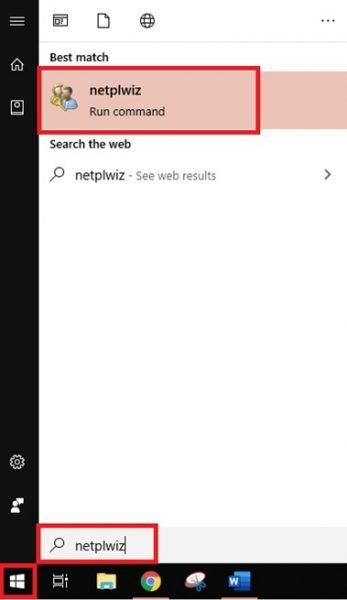
3] به تب 'Advanced' در ابزار (Advanced’)Advanced User Management بروید و روی دکمه ' Advanced' کلیک کنید.

4] این عمل "ابزار مدیریت کاربر محلی" را باز می کند(Local User Management tool)
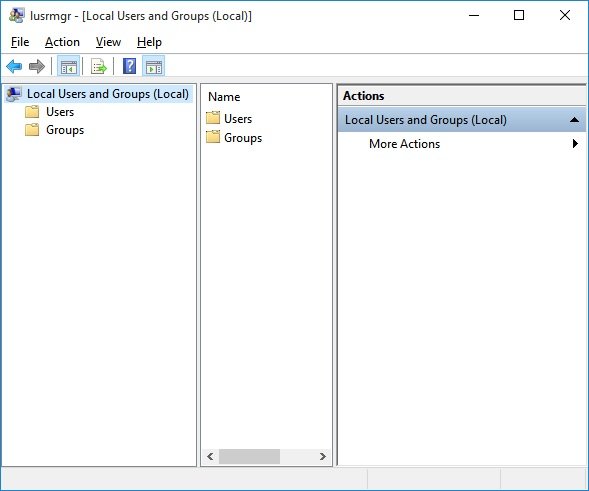
5] " پوشه کاربران(Users folder) " را باز کنید و به دنبال حساب کاربری که می خواهید رمز عبور را بازنشانی کنید، بگردید
6] روی آن کلیک راست(Right-click) کرده و گزینه Properties را(Properties’) انتخاب کنید
7] " کاربر باید رمز عبور را در ورود بعدی تغییر دهد(User must change password at next logon) " که در پنجره مشخصات کاربر ظاهر می شود را انتخاب کنید
8] با کلیک کردن روی دکمههای « اعمال »(Apply’) و « تأیید» تغییرات را ذخیره کنید(Ok’)
9] پیکربندی کامل شد(Configuration complete) !
اکنون دفعه بعد که کاربر هدف خاص سعی می کند به سیستم خود وارد شود، ویندوز(Windows) پیامی را ارسال می کند - " رمز عبور کاربر باید قبل از ورود به سیستم تغییر داده شود(The user password must be changed before signing in) " و آنها را مجبور به تغییر فوری رمز عبور می کند.
با کلیک بر روی " OK" ویندوز(Windows) رمزهای عبور قدیمی و جدید را درخواست می کند. هنگامی که کاربر با موفقیت فیلدهای مورد نیاز را وارد کرد، ویندوز(Windows) به آنها اجازه می دهد تا با رمز عبور جدید وارد سیستم خود شوند.
لطفا(Please) توجه داشته باشید که این روش فقط برای حساب های کاربری محلی کار می کند.
مجبور کردن کاربران به تغییر رمز عبور خود در ویندوز(Windows) بسیار آسان است. اما باز هم، این یک روش دستی است و فقط در صورت خطراتی که اقدام سریع ضروری است مؤثر است.
کاربران باید رمز عبور خود را به صورت دوره ای تغییر دهند. استفاده از ویرایشگر خط مشی گروه با قوانین انقضا عالی عمل می کند زیرا این قوانین برای همه کاربران و گروه های کاربری اعمال می شود. این تنظیمات تضمین می کند که رمز عبور حساب کاربر هرگز خیلی قدیمی نمی شود، در نتیجه خطر و قرار گرفتن در معرض تهدیدات امنیتی را کاهش می دهد.
Related posts
نمی تواند به Windows 10 | Windows login and password problems وارد شود
می توانید Type Password در Login Screen در Windows 10 نیست
چگونه Picture Password Sign-In option را در Windows 10 غیرفعال کنیم
چگونه WiFi password را در Windows 10 پیدا کنید
رایگان Best Password Managers برای Windows 10
چگونه برای تغییر User Account picture به یک ویدیو در Windows 10
Account Protection در Windows 10 و چگونه به پنهان کردن این بخش است
Forgot Windows Administrator Password Offline NT Password
Bitwarden Review: رایگان Open Source Password Manager FREE Windows PC
چگونه برای نشان دادن Details pane در File Explorer در Windows 10
چگونه برای حذف PIN در Windows 10
Enpass Password Manager برای Windows 10
چگونه برای تغییر User Account Name در Windows 11/10
Wi-Fi Login Page عمومی نشان داده نمی شود در Windows 11/10
میانبر Create desktop به Switch User Accounts در Windows 11/10
Delete پروفایل های کاربر قدیمی و فایل ها به طور خودکار در Windows 10
Access Local User and Group Management در Windows 10 Home
به جای آن در Windows 10 از حساب محلی وارد شوید
Ophcrack LiveCD Free Download: Recover Windows کلمه عبور
چگونه برای تنظیم مجدد رمز عبور در Windows 10
